Export sestavy: Porovnání verzí
Z K.A.P.
Skočit na navigaciSkočit na vyhledáváním |
m |
||
| Řádek 13: | Řádek 13: | ||
|width=200|Nastavit parametry exportu|| | |width=200|Nastavit parametry exportu|| | ||
|-valign=top | |-valign=top | ||
| − | |Po exportu odeslat email|| | + | |Po exportu odeslat email||nabízí ve vybraných místech automatické předvyplnění e-mailové adresy příjemce, předmětu či textu mailu. Typ e-mailové adresy se vybírá dle kontextu ze záznamu adresy (dohledává se dle IČO), Např. v dokladech se nabízí adresa pro elektronickou komunikaci a v objednávkách e-mail pro objednávky. |
|-valign=top | |-valign=top | ||
|Po exportu soubor otevřít|| | |Po exportu soubor otevřít|| | ||
Verze z 28. 11. 2018, 13:56
Dialogové okno pro export sestavy:
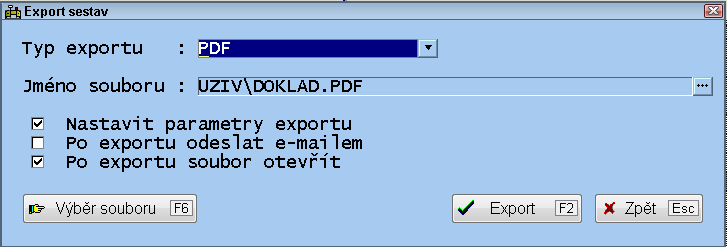
Popis nastavení dialogového okna
| Položka | Popis |
|---|---|
| Typ exportu | z roletového menu vybereme typ souboru, do kterého chceme sestavu naexportovat ( soubory typu:RTF (s rámečky), RTF bez rámečků, PDF, HTML nebo Textový soubor) |
| Jméno souboru | zadáme jméno souboru, do kterého chceme provést export |
| Nastavit parametry exportu | |
| Po exportu odeslat email | nabízí ve vybraných místech automatické předvyplnění e-mailové adresy příjemce, předmětu či textu mailu. Typ e-mailové adresy se vybírá dle kontextu ze záznamu adresy (dohledává se dle IČO), Např. v dokladech se nabízí adresa pro elektronickou komunikaci a v objednávkách e-mail pro objednávky. |
| Po exportu soubor otevřít | |
| F2 | provede se export sestavy |
| F6 | výběr souboru |
| Esc | přeruší činnost |
| Technická poznámka | |
| Pomocí proměnné DefExpFmt,0 můžeme nastavit výchozí typ exportu. Výchozí hodnotou pro verzi Win32 je PDF. | |
| 0 | RTF s rámečky |
| 1 | RTF bez rámečků |
| 2 | textový soubor |
| 3 | |
| 4 | HTML |